Acer TRAVELMATE 5335 – страница 19
Инструкция к Ноутбуку Acer TRAVELMATE 5335

31
Português
Português
Utilitário BIOS
O utilitário BIOS é um programa de configuração de hardware integrado no
Sistema Básico de Input/Ouput (Basic Input/Output System - BIOS) do
computador.
O computador já está devidamente configurado e optimizado e por isso não é
necessário executar este utilitário. Contudo, se surgirem problemas de
configuração, possivelmente terá de executar o programa.
Para activar o utilitário BIOS, prima <F2> durante o autoteste de arranque
(Power-On Self Test - POST) enquanto o logótipo do computador portátil está a
ser apresentado.
Sequência de inicialização
Para definir a sequência de inicialização no utilitário BIOS, active-o e depois
seleccione Boot a partir das categorias listadas na parte superior do ecrã.
Activar recuperação disco-a-disco
Para activar a recuperação disco-a-disco (recuperação do disco rígido), active o
utilitário BIOS e, depois, seleccione Main a partir das categorias listadas na parte
superior do ecrã. Localize D2D Recovery na parte inferior do ecrã e use as teclas
<F5> e <F6> para definir este valor como Enabled.
Palavra-passe
Para definir uma palavra-passe de inicialização, active o utilitário BIOS, e depois
seleccione Security a partir das categorias listadas na parte superior do ecrã.
Localize Password on boot: e use as teclas <F5> e <F6> para activar esta
característica.
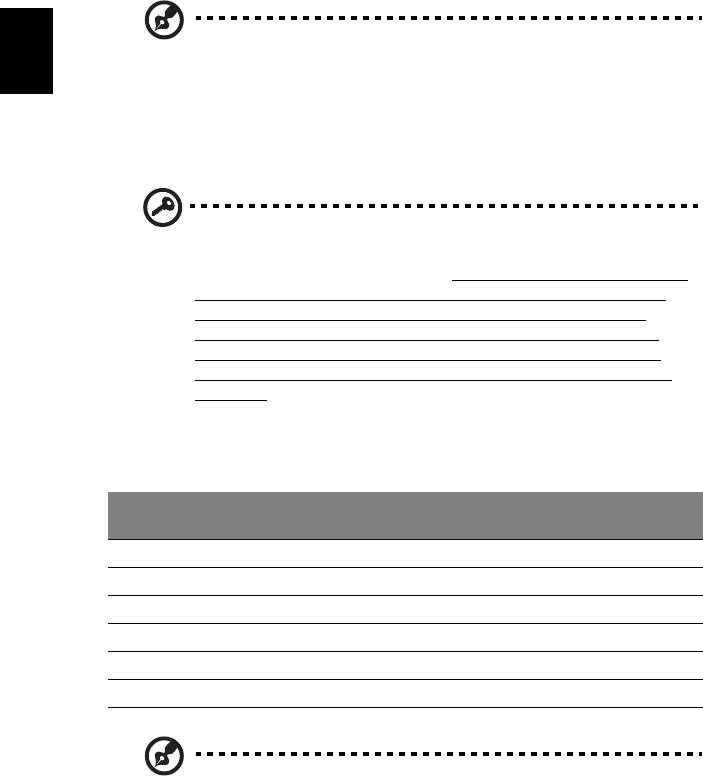
32
Português
Português
Utilização do software
Reprodução de filmes em DVD
Nota: Esta funcionalidade só está disponível em alguns modelos.
Quando o módulo da unidade de DVD está instalado no compartimento da
unidade óptica, pode ver filmes DVD no seu computador.
1 Ejecte o tabuleiro da unidade de DVD e introduza um disco de filme em
DVD; em seguida, feche o tabuleiro do DVD.
Importante! Quando o leitor de DVD é iniciado pela primeira vez,
o programa solicita a introdução do código da região. Os discos
DVD estão divididos em 6 regiões. Quando a unidade DVD estiver
definida com um código de região, reproduzirá discos em DVD
apenas dessa região. Pode configurar o código da região no
máximo cinco vezes (incluindo a primeira vez). Depois disso, o
último código de região ficará permanente. Recuperar o disco
rígido não repõe o número de vezes que o código da região foi
instalado. Consulte a tabela a seguir apresentada para obter
informações acerca do código de região para filmes em DVD.
2 Após alguns segundos, o filme em DVD inicia-se automaticamente.
Código da
País ou região
região
1 E.U.A., Canadá
2 Europa, Médio Oriente, África do Sul, Japão
3 Sudeste Asiático, Taiwan, Coreia do Sul
4 América Latina, Austrália, Nova Zelândia
5 Países da antiga U.R.S.S., alguns países africanos, Índia
6 República Popular da China
Nota: Para alterar o código da região, introduza um filme em DVD
de uma região diferente na unidade de DVD. Consulte a ajuda on-
line para obter mais informações.
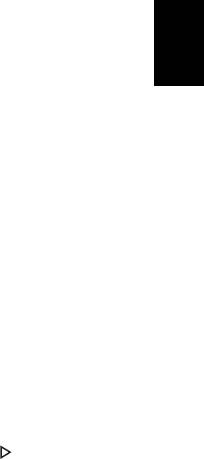
33
Português
Português
Perguntas frequentes
A lista que se segue é relativa a situações que podem ocorrer durante a utilização
do computador. São fornecidas soluções fáceis para cada uma das situações.
Liguei o botão de alimentação, mas o computador não arranca
nem inicializa.
Observe o indicador de alimentação:
• Se não estiver aceso, o computador está sem alimentação. Verifique o
seguinte:
• Se o computador estiver a funcionar através da bateria, esta poderá
estar fraca e não ser capaz de alimentar o computador. Ligue o
adaptador de CA para recarregar a bateria.
• Certifique-se de que o adaptador de CA está devidamente ligado ao
computador e à corrente eléctrica.
• Se estiver aceso, verifique o seguinte:
• Há alguma disquete que não seja de inicialização (não do sistema) na
unidade USB externa? Remova-a ou substitua-a por uma disquete do
sistema e prima <Ctrl> + <Alt> + <Del> para reinicializar o sistema.
Não aparece nada no ecrã.
O sistema de gestão de energia do computador apaga automaticamente o ecrã
para poupar energia. Prima uma tecla qualquer para ligar novamente o ecrã.
Se ao premir uma tecla o ecrã não voltar ao normal, isso poderá dever-se a uma
destas três causas:
• O nível de brilho pode estar demasiado baixo. Prima <Fn> + < >
(aumentar) para ajustar o nível de brilho.
• O dispositivo de visualização poderá estar ajustado para um monitor
externo. Prima a tecla de atalho de comutação de visualização <Fn> + <F5>
para repor a visualização para o computador.
• Se o indicador de Suspensão estiver aceso, o computador está no mmodo
de Suspensão. Prima e solte o botão de alimentação para retomar.

34
Português
Português
Não há saída de áudio do computador.
Verifique o seguinte:
• O volume pode estar desligado. Observe o ícone de controlo de volume
(altifalante) na barra de tarefas do Windows. Se estiver marcado, clique no
ícone e anule a selecção da opção Tudo sem som.
• Observe o ícone de controlo de volume (altifalante) na barra de tarefas do
Windows. Pode também usar a roda de controlo de volume ou os botões
de controlo do volume para regular o volume.
• Se auscultadores, auriculares ou altifalantes externos estiverem ligados à
porta de saída do computador, os altifalantes internos são desligados
automaticamente.
Pretendo ejectar o tabuleiro da unidade óptica sem ligar a
alimentação.
Existe um orifício para ejecção mecânica na unidade óptica. Basta introduzir a
ponta de uma esferográfica ou clip no orifício e empurrar para ejectar o
tabuleiro.
O teclado não responde.
Experimente ligar um teclado externo a uma porta USB do computador. Se
funcionar, contacte o seu revendedor ou um centro de assistência técnica
autorizado, uma vez que o cabo do teclado interno poderá estar solto.
A impressora não funciona.
Verifique o seguinte:
• Certifique-se de que a impressora está conectada a uma tomada eléctrica e
que está ligada (On).
• Certifique-se de que o cabo da impressora está firmemente ligado na porta
paralela do computador ou porta USB e à porta correspondente na
impressora.
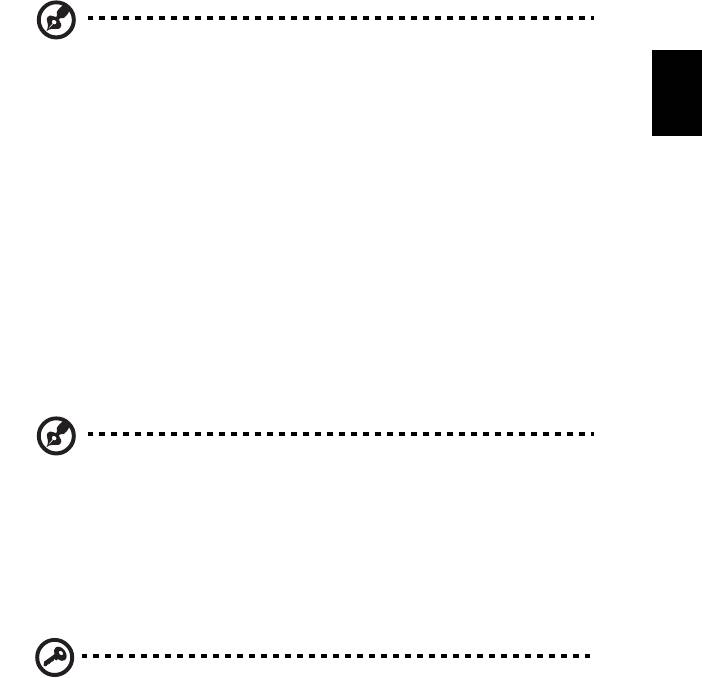
35
Português
Português
Quero repor as definições originais no meu computador sem o
CD de recuperação.
Nota: Se a versão do seu sistema é de diversos idiomas, o sistema
operativo e o idioma que seleccionar ao ligar o sistema pela
primeira vez serão as únicas opções para futuras operações de
recuperação.
Este processo de recuperação ajudá-lo-á a recuperar a unidade C: com o
conteúdo original do software que estava instalado quando adquiriu o seu
computador portátil. Siga os passos abaixo para reconfigurar a unidade C:.
(A unidade C: será reformatada e todos os dados serão eliminados.)
É importante fazer cópias de segurança de todos os ficheiros de dados antes de
utilizar este opção.
Antes de executar uma operação de restauro, verifique as definições da BIOS.
1 Verifique se a função Acer disk-to-disk recovery está activada ou não.
2 Certifique-se de que a definição D2D Recovery em Main está Enabled
(activada).
3 Saia do utilitário BIOS e guarde as alterações. O sistema será reinicializado.
Nota: Para activar o utilitário BIOS, prima <F2> durante POST.
Para iniciar o processo de recuperação:
1 Reinicialize o sistema.
2 Enquanto estiver a ser exibido o logótipo da Acer, prima <Alt> + <F10> ao
mesmo tempo para entrar no processo de recuperação.
3 Consulte as instruções no ecrã para executar a recuperação do sistema.
Importante! Esta funcionalidade ocupa 15 GB numa partição
oculta do seu disco rígido.
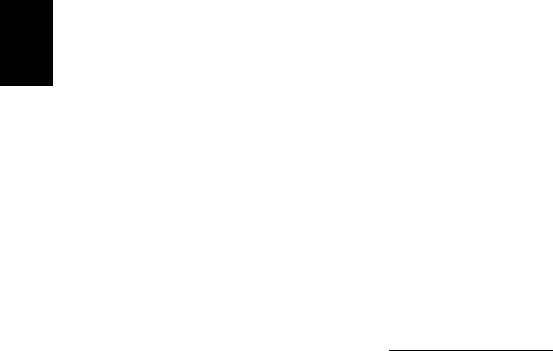
36
Português
Português
Pedir assistência
Garantia Internacional de Viagem
(International Travelers Warranty; ITW)
O seu computador está protegido por uma Garantia Internacional de Viagem
(ITW) que proporciona segurança e tranquilidade ao viajar. A nossa rede
mundial de centros de assistência técnica existe para o ajudar sempre que
necessário.
O computador vem acompanhado de um passaporte ITW. Este passaporte
contém todas as informações necessárias acerca do programa ITW. Neste guia
prático encontrará uma lista com os centros de assistência técnica autorizados.
Leia atentamente este passaporte.
Tenha sempre à mão o passaporte ITW, especialmente ao viajar, para poder
desfrutar das vantagens dos nossos centros de assistência. Coloque a prova de
compra do equipamento no bolso localizado na cobertura frontal do
passaporte ITW.
Se o país de destino não tiver um centro de assistência técnica ITW autorizado
pela Acer, poderá contactar qualquer uma das nossas agências em todo o
mundo. Para mais informações, visite http://global.acer.com
.
Antes de telefonar
Tenha junto de si as seguintes informações quando telefonar para o serviço on-
line da Acer, e tenha o computador a funcionar. Com o seu apoio, podemos
reduzir a duração da chamada e ajudá-lo a resolver os problemas de uma forma
eficaz. Se o seu computador emitir mensagens de erro ou sinais sonoros, anote-
os no momento em que surgirem no ecrã (ou o número e a sequência no caso
dos sinais sonoros).
São-lhe solicitadas as informações seguintes:
Nome: ________________________________________________________________
Endereço: _____________________________________________________________
Número de telefone: ___________________________________________________
Máquina e tipo de modelo: _____________________________________________
Número de série: _______________________________________________________
Data da aquisição: _____________________________________________________
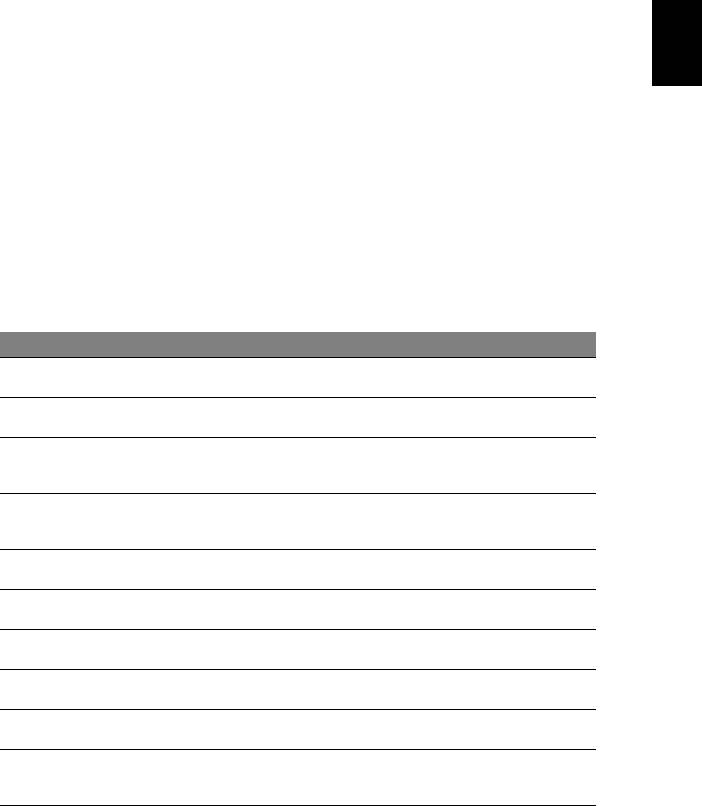
37
English
Português
Português
Resolução de problemas
Este capítulo oferece instruções sobre como proceder perante a existência de
problemas comuns do sistema. Se surgir um problema, leia o tópico respectivo
antes de chamar um técnico. Para solucionar problemas mais graves é
necessário abrir o computador. Não tente abrir o computador sem a ajuda de
um técnico. Contacte o seu revendedor ou um centro de assistência autorizado.
Sugestões para a resolução de problemas
Este computador portátil incorpora um design avançado que apresenta no ecrã
relatórios relativos a mensagens de erro, de forma a ajudá-lo a resolver os
problemas.
Se o sistema reportar uma mensagem de erro ou se verificar a ocorrência de um
sintoma de erro, consulte "Mensagens de erro", adiante. Se não conseguir
resolver o problema, contacte o seu revendedor. Ver "Pedir assistência" na
página 36.
Mensagens de erro
Se receber uma mensagem de erro, tome nota da mensagem e adopte a acção
correctiva adequada. A tabela seguinte lista as mensagens de erro por ordem
alfabética, juntamente com a acção correctiva recomendada.
Mensagens de erro Acção correctiva
CMOS battery bad Contacte o seu revendedor ou um centro de assistência
autorizado.
CMOS checksum error Contacte o seu revendedor ou um centro de assistência
autorizado.
Disk boot failure Introduza uma disquete do sistema (de arranque) na
unidade de disquete (A:), e de seguida prima <Enter> para
reinicializar.
Equipment configuration
Prima <F2> (durante a operação POST) para aceder ao
error
utilitário BIOS e, de seguida, prima Exit no utilitário BIOS
para reinicializar.
Hard disk 0 error Contacte o seu revendedor ou um centro de assistência
autorizado.
Hard disk 0 extended type
Contacte o seu revendedor ou um centro de assistência
error
autorizado.
I/O parity error Contacte o seu revendedor ou um centro de assistência
autorizado.
Keyboard error or no
Contacte o seu revendedor ou um centro de assistência
keyboard connected
autorizado.
Keyboard interface error Contacte o seu revendedor ou um centro de assistência
autorizado.
Memory size mismatch Prima <F2> (durante a operação POST) para aceder ao
utilitário BIOS e, de seguida, prima Exit no utilitário BIOS
para reinicializar.
Se continuar a ter problemas após adoptar as medidas correctivas, contacte o seu
revendedor ou um centro de assistência autorizado para obter ajuda. Alguns problemas
podem ser resolvidos através do utilitário BIOS.

38
Português
Português
Avisos de segurança e
regulamentações
Declaração del FCC
Este dispositivo foi testado e cumpre os limites de um dispositivo digital Classe
B, de acordo com a Parte 15 das normas FCC. Estes limites foram estipulados
para oferecer protecção razoável contra interferências prejudiciais numa
instalação residencial. Este dispositivo gera, usa e pode irradiar energia de
radiofrequência e, se não instalado e utilizado de acordo com as instruções,
pode provocar interferências prejudiciais às radiocomunicações.
Entretanto, não há garantia de que a interferência não poderá ocorrer numa
instalação em particular. Se este dispositivo causar interferências prejudiciais à
recepção de rádio ou televisão, o que pode ser determinado desligando e
ligando o dispositivo, o utilizador deve tentar corrigir a interferência através de
uma ou mais das seguintes medidas:
• Reorientar ou reposicionar a antena receptora.
• Aumentar a distância entre o dispositivo e o receptor.
• Ligar o dispositivo a uma tomada num circuito diferente daquele utilizado
pelo receptor.
• Consultar o revendedor ou um técnico de rádio/televisão experiente para
obter assistência.
Aviso: Cabos blindados
Todas as ligações a outros dispositivos computacionais devem ser feitas usando
cabos blindados para manter o cumprimento das normas FCC.
Aviso: Dispositivos periféricos
Apenas periféricos (dispositivos de entrada/saída, terminais, impressoras etc.)
certificados no cumprimento dos limites da Classe B podem ser ligados a este
equipamento. A operação de periféricos não-certificados resultará
provavelmente em interferências à recepção de rádio e televisão.
Cuidado
Alterações ou modificações não expressamente aprovadas pelo fabricante
podem anular a autoridade do utilizador em operar este computador, o que é
garantido pela Comissão Federal de Comunicações.
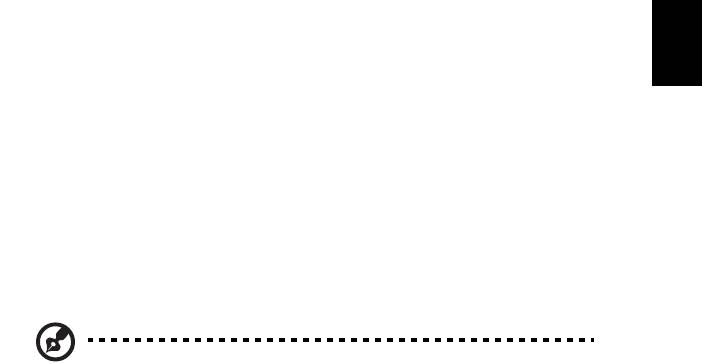
39
English
Português
Português
Avisos do modem (apenas para determinados
modelos)
TBR 21
Este equipamento foi aprovado [Decisão do Conselho 98/482/EC - "TBR 21"]
para ligação de terminal único à Rede telefónica pública (PSTN). No entanto,
devido a diferenças entre as PSTN individuais existentes em cada país, a
aprovação não representa por si só uma garantia incondicional de bom
funcionamento em todos os pontos de ligação PSTN. Em caso de ocorrência de
problemas, deve contactar primeiro o fornecedor do seu equipamento. Para
mais informações sobre países aplicáveis, consulte "Avisos de segurança e
regulamentações" na página 38.
Declaração de pixéis do LCD
A unidade de LCD é produzida com técnicas de fabricação de alta precisão. No
entanto, alguns pixéis podem apagar ou aparecer como pontos pretos ou vermelhos.
Isto não tem efeito sobre a imagem registrada e não constitui um defeito.
Aviso regulamentar sobre dispositivo de rádio
Nota: As informações reguladoras abaixo referem-se apenas aos
modelos com LAN sem fios e/ou Bluetooth.
Geral
Este produto cumpre as directivas de radiofrequência e as normas de segurança
dos países e regiões nos quais foi aprovado para utilização sem fios.
Dependendo da configuração, este produto poderá conter dispositivos de rádio
sem fios (tais como módulos sem fios LAN e/ou Bluetooth). A informação que se
segue é válida para produtos com tais dispositivos.
Declaração de conformidade para países da UE
A Acer declara que esta série de computadores portáteis está conforme com os
requisitos essenciais e outras disposições relevantes da Directiva 1999/5/EC.
Lista de países aplicáveis
Os países-membros da UE em Julho de 2009 são: Bélgica, Dinamarca, Alemanha,
Grécia, Espanha, França, Irlanda, Itália, Luxemburgo, Holanda, Áustria, Portugal,
Finlândia, Suécia, Reino Unido, Estónia, Letónia, Lituânia, Polónia, Hungria,
República Checa, República Eslovaca, Eslovénia, Chipre, Malta, Bulgária e
Roménia. Uso permitido nos países da União Europeia, tais como: Noruega, Suíça,
Islândia e Liechtenstein. Este dispositivo deve ser usado em conformidade com as
leis e restrições do país de uso. Para mais informações, entre em contacto com o
órgão regulador no país de uso. Consulte http://ec.europa.eu/enterprise/rtte/
implem.htm para a lista de países mais actual.
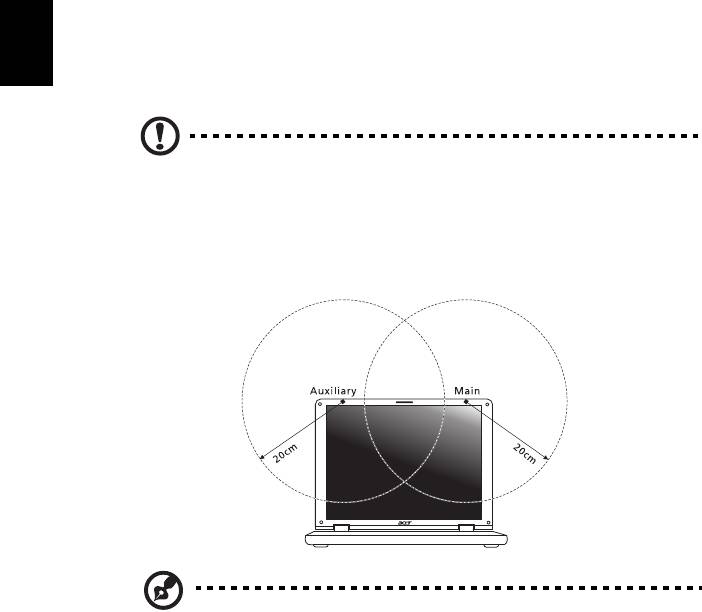
40
Português
Português
O requisito de segurança de radiofrequência
da FCC
A potência emitida pela placa LAN sem fios Mini PCI e pela placa Bluetooth está
muito abaixo dos limites de exposição a radiofrequência da FCC. Todavia, esta
série de computadores portáteis deverá ser utilizada de forma a minimizar o
potencial de contacto humano durante funcionamento normal, como segue:
1 Pede-se aos utilizadores que cumpram as instruções de segurança dos
dispositivos sem fios opcionais especificadas no manual do utilizador de
cada dispositivo opcional de radiofrequência.
Cuidado: De forma a cumprir os requisitos da FCC relativamente a
exposição a radiofrequência, é necessária uma distância de pelo
menos 20 cm (8 polegadas) entre a antena da placa LAN sem fios
Mini PCI integrada no ecrã e as pessoas.
Nota:
O adaptador Wireless Mini-PCI proporciona uma função de
transmissão diversa. Esta função não emite radiofrequência em
simultâneo a partir de ambas as antenas. Uma das antenas é
seleccionada automática ou manualmente (pelo utilizador) para
assegurar uma radiocomunicação de boa qualidade.
2 A utilização deste dispositivo deve limitar-se ao interior de edifícios devido
à gama de frequência se situar entre 5,15 e 5,25 GHz. A FCC determina que
este produto seja utilizado dentro de edifícios no caso de a gama de
frequência se situar entre os 5,15 e 5,25 GHz para reduzir as possíveis
interferências prejudiciais em sistemas móveis por satélite que utilizem o
mesmo canal.
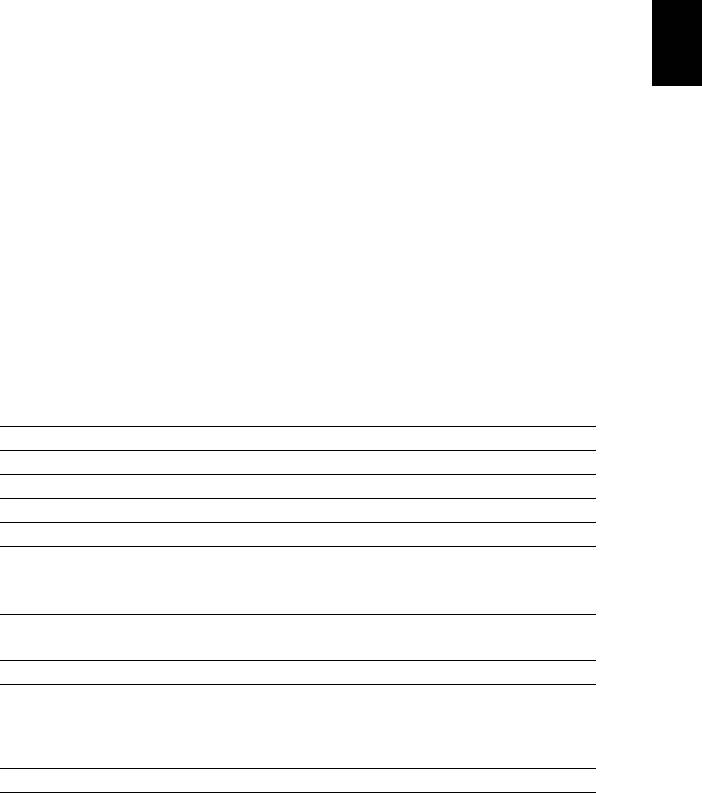
41
English
Português
Português
3 Os radares de alta potência são os principais utilizadores das bandas de
5,25 a 5,35 GHz e 5,65 a 5,85 GHz. Estas estações de radar podem causar
interferências e/ou danificar este dispositivo.
4 Uma instalação inadequada ou o uso não autorizado pode causar
interferências prejudiciais às comunicações via rádio. Também qualquer
adulteração da antena interna anulará o certificado da FCC e a sua
garantia.
Canadá – Dispositivos de radiocomunicação
de baixa potência isentos de licença (RSS-210)
Exposição de humanos aos campos de
radiofrequência (RSS-102)
Esta série de computadores portáteis emprega antenas integrais de baixo
ganho que não emitem campos de radiofrequência além dos limites da Health
Canada para a população em geral; consulte o Safety Code 6 (Código de
segurança 6) no sítio da Web da Health Canada www.hc-sc.gc.ca/rpb.
LCD panel ergonomic specifications
Design viewing distance 500 mm
Design inclination angle 0.0°
Design azimuth angle 90.0°
Viewing direction range class Class IV
Screen tilt angle 85.0°
Design screen illuminance • Illuminance level:
[250 + (250cos
α)] lx where α = 85°
• Color: Source D65
Reflection class of LCD panel
• Ordinary LCD: Class I
(positive and negative polarity)
• Protective LCD: Class III
Image polarity Both
Reference white:
• Yn
Pre-setting of luminance and
• u'n
color temperature @ 6500K
• v'n
(tested under BM7)
Pixel fault class Class II
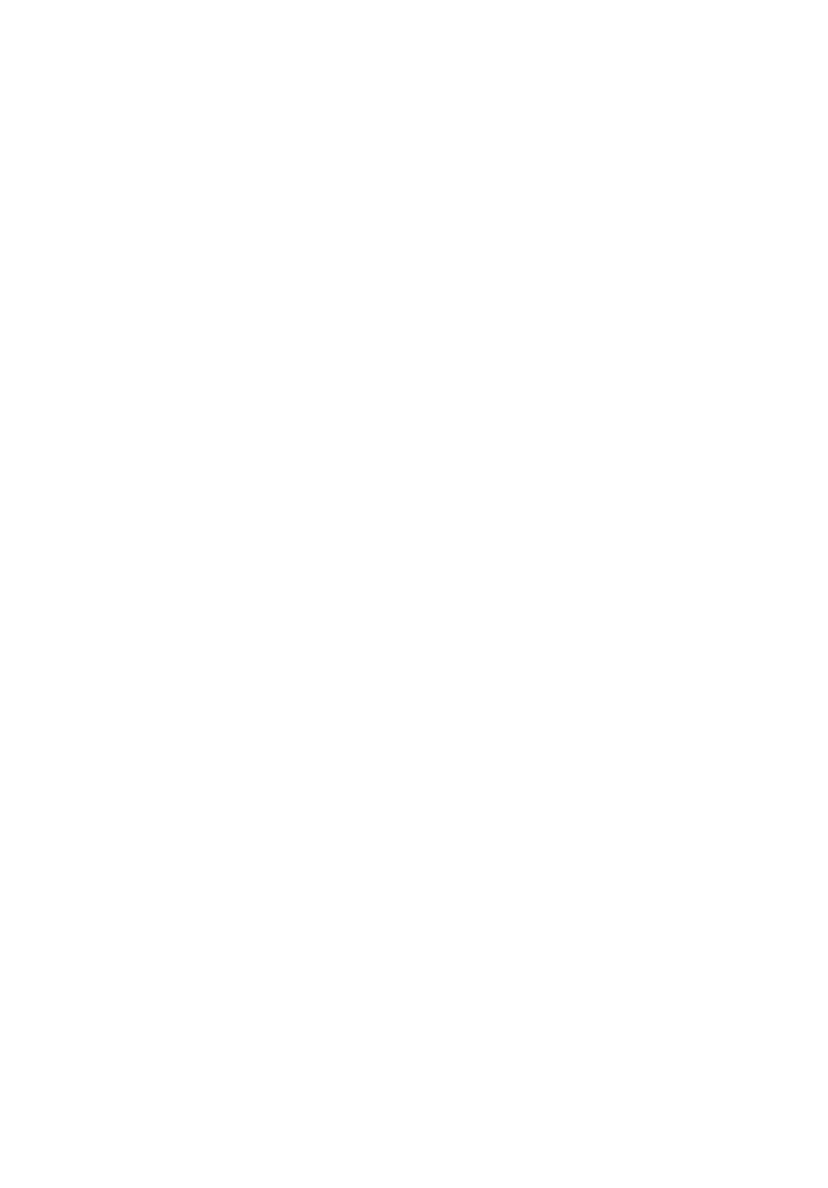
TravelMate Serie
Algemene gebruikershandleiding
Copyright © 2010. Acer Incorporated.
Alle rechten voorbehouden.
TravelMate Serie Notebook PC
Modelnummer: ____________________________________
Serienummer: _____________________________________
Aankoopdatum: ___________________________________
Plaats van aankoop: _______________________________
iii
Informatie voor uw veiligheid en
gemak
Veiligheidsinstructies
Lees deze instructies aandachtig door. Bewaar dit document voor toekomstige
naslag. Volg alle waarschuwingen en instructies die aangegeven zijn op het
product zelf.
Het product uitschakelen voordat het wordt schoongemaakt
Haal de stekker van dit apparaat uit het stopcontact voordat u het apparaat
reinigt. Gebruik geen vloeibare schoonmaakmiddelen of schoonmaakmiddelen
uit spuitbussen. Reinig alleen met een vochtige doek.
VOORZICHTIG loskoppelen van de stekker
Let op de volgende richtlijnen als de stroomkabel op de stroombron wordt
aangesloten of losgekoppeld:
Installeer de stroombron voordat u de stroomkabel in het stopcontact steekt.
Koppel de stroomkabel eerst los voordat de stroombron van de computer
wordt losgekoppeld.
Als het systeem meerdere stroombronnen heeft, koppel dan alle stroomkabels
uit alle stroombronnen los.
VOORZICHTIG bij Toegankelijkheid
Zorg dat het gebruikte stopcontact makkelijk toegankelijk is en zo dicht
mogelijk bij de gebruikte apparatuur is. Als u de stroom van het apparaat wilt
afhalen, zorg dan dat u de stroomkabel uit het stopcontact trekt.
LET OP de bijgesloten dummykaart(en) (alleen voor bepaalde
modellen)
De computer wordt geleverd met plastic dummies, nepkaarten, in de
kaartsleuven. Dummies beschermen ongebruikte sleuven tegen stof, metalen
objecten en andere deeltjes. Bewaar de dummies en gebruik deze als in de
sleuven geen kaarten worden gebruikt.
WAARSCHUWING bij het luisteren
Om uw gehoor te beschermen volgt u deze instructies.
• Verhoog het volume geleidelijk tot u duidelijk en comfortable kunt horen.
• Verhoog het volume niet nadat uw oren zich hebben aangepast.
• Luister niet gedurende lange tijd naar muziek bij luid volume.
• Verhoog het volume niet om een luidruchtige omgeving uit te schakelen.
• Verlaag het volume als u de mensen in uw buurt niet hoort spreken.
iv
Waarschuwingen
• Geruik het apparaat niet in de buurt van water.
• Plaats het product niet op een instabiel wagentje, onderstel of tafel.
Het apparaat kan dan vallen, waarbij dit ernstig beschadigt.
• Sleuven en openingen zijn voor ventilatie; deze verzekeren het
betrouwbaar functioneren en beschermen tegen oververhitting. Deze
openingen mogen niet geblokkeerd of toegedekt worden. Deze
openingen mogen nooit geblokkeerd worden door het apparaat te
plaatsen op een bed, bank, kleed of een soortgelijk oppervlak. Het
apparaat mag nooit in de buurt of op een verwarming worden geplaatst.
Het mag niet worden ingebouwd, tenzij er genoeg ventilatie is.
• Steek nooit voorwerpen door de openingen van dit apparaat. Deze
kunnen contact maken met onderdelen waarop een gevaarlijk hoge
spanning staat, of kortsluiting veroorzaken wat kan resulteren in brand of
een electrische schok. Mors geen vloeistof op het apparaat.
• Plaats het product niet op een trillend oppervlak om beschadiging van
interne componenten en lekkage van de accu te voorkomen.
• Gebruik het nooit tijdens het sport of lichaamsbeweging, of een
trillingsrijke omgeving waarin het wellicht onverwachte kortsluiting kan
veroorzaken of bewegende delen, zoals harde schijf, optische stations kan
beschadiging en zelfs openscheuren van de lithiumaccu kan veroorzaken.
• De onderkant, de gebieden rond de ventilatieopeningen en de adapter
kunnen erg warm worden. Zorg dat u deze plekken niet aanraakt om
letsel te voorkomen.
• Het toestel en uitbreidingen kan kleine onderdelen bevatten. Houd deze
buiten het bereik van kleine kinderen.
Elektriciteit gebruiken
• Dit apparaat moet op een stroombron worden aangesloten, zoals
aangegeven op het markeringslabel. Wanneer u niet zeker weet welk type
stroom aanwezig is, raadpleeg dan uw dealer of plaatselijk energiebedrijf.
• Plaats geen objecten op de netsnoer. Plaats het apparaat niet in het
looppad van anderen.
• Indien een verlengsnoer wordt gebruikt, zorg dat de totale
ampèrebelasting op de stekkerdoos niet meer is dan de
belastingscapaciteit van de stroomkabel. Let er op dat de totale
ampèrebelasting van de apparaten in het stopcontact niet de capaciteit
van de zekering overschrijdt.
• Zorg dat een stopcontact, verdeelstekker of verlengsnoer niet wordt
overbelast door het aansluiten van te veel apparaten. De totale belasting
van het systeem mag niet groter zijn dan 80% van de capaciteit van het
vertakte circuit. Als verdeelstekkers worden gebruikt, mag de totale
belasting niet groter zijn dan 80% van de ingangcapaciteit van de
verdeelstekker.
• De adapter van het product is uitgerust met een geaarde stekker. De
stekker past alleen in een geaard stopcontact. Zorg dat het stopcontact
correct geaard is voordat u de stekker van de adapter insteekt. Plaats de
stekker niet in een stopcontact zonder aarde. Neem contact op met uw
elektricien voor details.
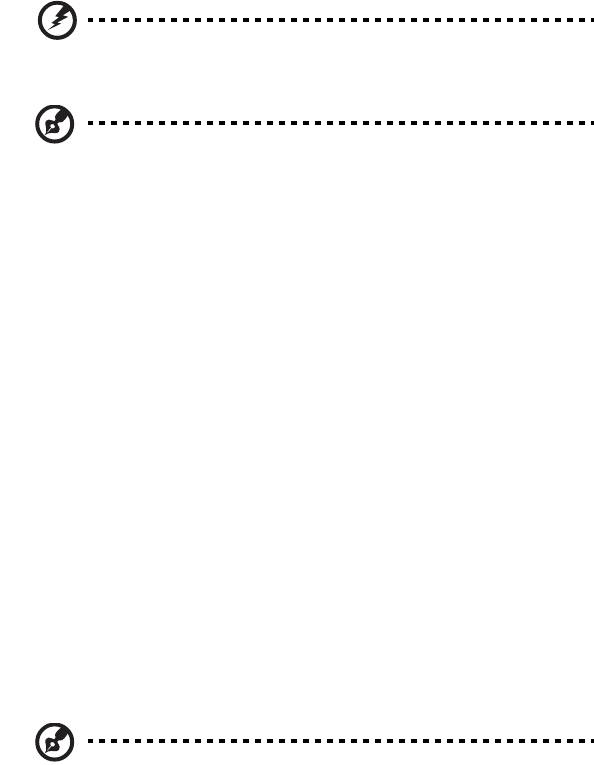
v
Waarschuwing! De aardingspin is een veiligheidsmiddel. Het
gebruik van een stopcontact zonder correct aarding kan
resulteren in elektrische schok en/of verwonding.
Opmerking: De aardingspin is ook een goede bescherming tegen
onverwachte ruis van andere naburige elektrische apparaten die
de prestaties van dit product kunnen storen.
• Het systeem kan worden aangesloten op diverse voltages; 100 tot 120 of
220 tot 240 V wisselspanning. De stroomkabel die bij het systeem is
geleverd, voldoet aan de gebruiksvereisten in het land/regio waar het
systeem is gekocht. Stroomkabels voor andere landen/regio’s moeten
voldoen aan de vereisten voor het betreffende land/regio. Voor meer
informatie over de vereisten voor stroomkabels, neemt u contact op met
een geautoriseerde verkoper of leverancier.
Reparatie van het product
Probeer het apparaat niet zelf te repareren. Het apparaat openen of het
verwijderen van de behuizing kan u blootstellen aan gevaarlijke
stroomspanningen of andere risico’s. Laat elke reparatie over aan
gekwalificeerd onderhoudspersoneel.
Verwijder de kabel uit het stopcontact en laat gekwalificeerd
onderhoudspersoneel het apparaat repareren in de volgende gevallen:
• Wanneer de netsnoer- of stekker beschadigd of versleten is.
• Wanneer vloeistof in het apparaat is gemorst.
• Wanneer het product heeft blootgestaan aan regen of water.
• Het apparaat is gevallen of de behuizing is beschadigd.
• Het apparaat vertoont duidelijke verandering in de prestaties. Dit geeft
aan dat het apparaat aan een onderhoudsbeurt toe is.
• Wanneer het product niet normaal werkt terwijl de bedieningsinstructies
gevolgd zijn.
Opmerking: Stel alleen die zaken bij die worden behandeld in de
gebruiksaanwijzing. Onjuist bijstellen van andere zaken kan
schade veroorzaken en kan tot gevolg hebben dat uigebreide
werkzaamheden door een gekwalificeerde technicus nodig zijn
om het product weer in de normale toestand te brengen.
vi
Richtlijnen voor veilig gebruik van de accu
Deze laptop gebruikt een lithium-ionaccu. Gebruik het niet in een vochtige,
natte of bijtende omgeving. Plaats het product nooit in of bij een warmtebron,
op een plek met een hoge temperatuur, in direct sterk zonlicht, in een
magnetron of in een opslagruimte die onder druk staat, en stel het niet bloot
aan temperaturen boven 60 °C (140 °F). Als deze richtlijnen niet worden
opgevolgd, kan de accu zuur lekken, heet worden, exploderen of ontbranden
en letsel en/of schade veroorzaken. Doorboor, open of ontmantel de accu
nooit. Als de accu lekt en u in contact komt met de gelekte vloeistof, spoel dan
zorgvuldig af met water en ga onmiddellijk naar een arts. Wegens
veiligheidsredenen en om de levensduur van de accu te optimaliseren, dient het
opladen nooit te geschieden bij temperaturen onder 0 °C (32 °F) of boven 40 °C
(104 °F).
De volledige prestaties van een nieuwe accu worden pas behaald na twee- of
driemaal volledig opladen en ontladen. De accu kan honderden malen worden
opgeladen en ontladen, maar zal uiteindelijk verbruikt zijn. Als de gebruikstijd
merkbaar korter wordt dan normaal, koop dan een nieuwe accu. Gebruik
alleen de goedgekeurde accu, en laad de accu alleen op met een goedgekeurde
oplader.
Gebruik de accu alleen voor de bedoelde functie. Gebruik nooit een
beschadigde oplader of accu. Veroorzaak nooit kortsluiting op de accu.
Kortsluiting kan optreden als een metalen object, zoals een munt, paperclip of
pen de positieve (+) en negatieve (-) polen van de accu verbindt. (Deze zien uit
als metalen stroken op de accu.) Dit kan optreden als u bijvoorbeeld een
reserveaccu in uw zak of tas draagt. Kortsluiten van de contactpunten kan de
accu of het verbindingsobject beschadigen.
De capaciteit en levensduur van de accu wordt verminderd als de accu op koude
of hete plekken wordt acthergelaten, zoals een gesloten auto in zomer of
winter. Probeer de accu altijd tussen 15 °C en 25 °C (59 °F en 77 °F) te houden.
Een toestel met een hete of koude accu werkt wellicht tijdelijk niet, zelfs als de
accu volledig is opgeladen. De prestaties van de accu wordt met name beperkt
op temperaturen onder het vriespunt.
Stel accu’s niet bloot aan vuur omdat ze dan kunnen ontploffen. Accu’s kunnen
ook ontploffen als ze beschadigd zijn. Verwijder accu’s overeenkomstig de
plaatselijke milieuvoorschriften. Recycle indien mogelijk. Gooi ze niet weg bij
het huisvuil.
Draadloze toestellen kunnen gevoelig zijn voor storing van de accu, wat de
prestaties kan beïnvloeden.
De accu vervangen
De notebook PC gebruikt een lithium accu. Vervang de accu met eentje van
hetzelfde type als die bij het product is geleverd. Het gebruik van een andere
accu kan resulteren in brand of explosie.
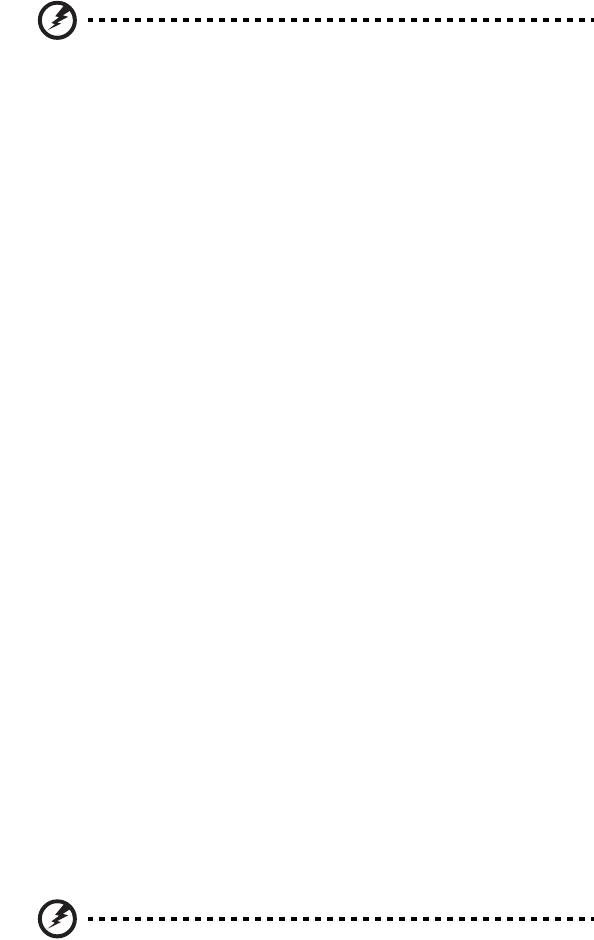
vii
Waarschuwing! Bij onjuiste behandeling kunnen accu’s
exploderen. Maak accu’s niet open en werp ze niet in vuur. Houd
deze buiten het bereik van kinderen. Volg de plaatselijke
reguleringen bij het weggooien van gebruikte accu's.
Waarschuwing m.b.t. het optisch station
(alleen voor bepaalde modellen)
Waarschuwing: Dit apparaat bevat een laser en is geclassificeerd als een
“LASERPRODUCT VAN KLASSE 1”. Mocht een probleem optreden met het
apparaat, neem dan contact op met een GEAUTORISEERD servicestation bij u in
de buurt. Probeer nooit zelf de behuizing te openen, om directe blootstelling
aan de laserstraal te voorkomen.
LASERPRODUCT KLASSE 1
VOORZICHTIG: ONZICHTBARE LASERSTRALING INDIEN GEOPEND. VOORKOM
BLOOTSTELLING AAN STRAAL.
APPAREIL A LASER DE CLASSE 1 PRODUIT
LASERATTENTION: RADIATION DU FAISCEAU LASER INVISIBLE EN CAS
D’OUVERTURE. EVITTER TOUTE EXPOSITION AUX RAYONS.
LUOKAN 1 LASERLAITE LASER KLASSE 1
VORSICHT: UNSICHTBARE LASERSTRAHLUNG, WENN ABDECKUNG GEÖFFNET
NICHT DEM STRAHLL AUSSETZEN
PRODUCTO LÁSER DE LA CLASE I
ADVERTENCIA: RADIACIÓN LÁSER INVISIBLE AL SER ABIERTO. EVITE EXPONERSE
A LOS RAYOS.
ADVARSEL: LASERSTRÅLING VEDÅBNING SE IKKE IND I STRÅLEN.
VARO! LAVATTAESSA OLET ALTTINA LASERSÅTEILYLLE.
VARNING: LASERSTRÅLNING NÅR DENNA DEL ÅR ÖPPNAD ÅLÅ TUIJOTA
SÅTEESEENSTIRRA EJ IN I STRÅLEN
VARNING: LASERSTRÅLNING NAR DENNA DEL ÅR ÖPPNADSTIRRA EJ IN I
STRÅLEN
ADVARSEL: LASERSTRÅLING NAR DEKSEL ÅPNESSTIRR IKKE INN I STRÅLEN
Veiligheid met betrekking tot de telefoonlijn
• Koppel altijd alle telefoonlijnen los van de wandcontactdoos voordat het
apparaat gerepareerd of gedemonteerd wordt.
• Gebruik geen telefoonlijn (anders dan draadloos type) tijdens onweer.
Er bestaat een klein risico op electrische schok door blikseminslag.
Waarschuwing! Uit veiligheidsredenen dient u geen
niet-overeenkomstige onderdelen te gebruiken als u
componenten toevoegt of verwijdert. Neem contact op met uw
verkoper voor de mogelijkheden.

viii
Gebruiksomgeving
Waarschuwing! Schakel wegens veiligheidsoverwegingen alle
draadloze toestellen of toestellen die radiosignalen verzenden uit
als u de laptop gebruikt in de volgende omstandigheden. Deze
toestellen omvatten, doch niet beperkt tot: draadloos-lan
(WLAN), Bluetooth en/of 3G.
Denk eraan speciale regels die van toepassing zijn in uw land op te volgen, en
denk eraan het toestel uit te schakelen als het gebruik verboden is of als dit
storing of gevaar kan veroorzaken. Gebruik het toestel alleen in de normale
houdingen. Dit toestel voldoet bij normaal gebruik aan de richtlijnen voor
RF-straling, wat betekent dat het toestel en antenne en afstand van minstens
1,5 centimeter (5/8 inch) tot uw lichaam hebben (zie onderstaande afbeelding).
Het mag geen metaal bevatten en u dient het toestel op de hierboven
genoemde afstand van uw lichaam houden. Om databestanden of berichten te
kunnen overdragen, heeft het toestel een kwalitatief goede verbinding met het
netwerk nodig. In sommige gevallen kan de overdracht van databestanden of
berichten worden vertraagd totdat zo'n verbinding beschikbaar is. Zorg dat de
bovenstaande scheidingsafstand in acht wordt genomen totdat de overdracht
voltooid is. Onderdelen van het toestel zijn magnetisch. Metalen onderdelen
kunnen worden aangetrokken tot het toestel, en mensen met
hoorhulpmiddelen mogen het toestel niet bij het oor met hoorhulpmiddel
houden. Plaats geen creditcards of andere magnetische opslagmedia in de
buurt van het toestel, omdat de informatie die ze bevatten kan worden gewist.
Medische apparatuur
Gebruik van apparatuur die radiosignalen uitzendt, waaronder mobiele
telefoons, kan storing veroorzaken op de functionaliteit van onvoldoende
beschermde medische apparatuur. Raadpleeg een arts of fabrikant van het
medische apparaat om te bepalen of deze adequaat zijn afgeschermd tegen
RF-energie of voor eventuele andere vragen. Schakel het toestel uit in
zorginstellingen als borden in deze instellingen u opdragen dit te doen.
Ziekenhuizen of zorginstellingen kunnen apparatuur gebruiken die gevoelig is
voor externe RF-signalen.
Pacemakers. Fabrikanten van pacemakers geven de aanbeveling altijd een
afstand van minstens 15,3 centimeter (6 inch) in acht te nemen tussen draadloze
toestellen en een pacemaker om storing op de pacemaker te vermijden. Deze
aanbevelingen zijn consistent met onafhankelijk onderzoek door en
aanbevelingen van Wireless Technology Research. Mensen met pacemakers
dienen het volgende in acht te nemen:
• Houd het toestel altijd minstens 15,3 centimeter (6 inch) van de pacemaker
verwijderd.
• Draag het toestel nooit ingeschakeld bij de pacemaker. Als u storing
vermoed, schakel het toestel dan uit een draag het op een andere plek.
Hoorhulpmiddelen. Bepaalde digitale draadloze toestellen kunnen storing
veroorzaken op bepaalde hoorhulpmiddelen. Als storing optreedt, neem dan
contact op met uw serviceprovider.




